<< Položku Späť na filmy & TVprogramy s podporou pre PlayTo je funkcia Xboxu, ktorá umožňuje konzole Xbox 360 alebo Xbox One prehrávať streamované médiá z kompatibilných zariadení a aplikácií vo
Windowse 10 vrátane aplikácií Groove Hudba & Filmy & TV programy.
Poznámka PlayTo je k dispozícii len v zariadeniach s funkciami prehrávania kompatibilnými s formátom Digital Living Network Alliance (DLNA), ako sú napríklad počítače a niektoré telefóny. S konzolou Xbox môžete použiť funkciu PlayTo iba v prípade, že v počítači alebo zariadení používate Windows 10 alebo Windows 8.1.
-
Ďalšie informácie o používaní príkazu Prehraťto s Xboxom 360 nájdete v téme Prehľad funkcie Prehraťto pre Xbox 360.
-
Ďalšie informácie o povolení funkcie PlayTo v Xboxe One nájdete v téme Zmena predvolieb konzoly Xbox One.
Požiadavky
-
Konzola Xbox One alebo konzola Xbox 360 so zapnutou technológiou PlayTo.
-
Počítač alebo iné zariadenie s Windowsom 8.1 alebo Windowsom 10 spolu s aplikáciou Groove alebo aplikáciou Xbox Video. Počítač alebo zariadenie musia byť v tej istej sieti ako konzola.
Pridanie Xboxu do zoznamu zariadení v počítači
Vaša konzola sa v zozname zariadení vo vašom počítači nachádza? Tu je postup, ako ho pridať.
-
Prejdite na položku Nastavenia.
-
Kliknite na položku Zariadenia (Bluetooth, tlačiarne, myš).
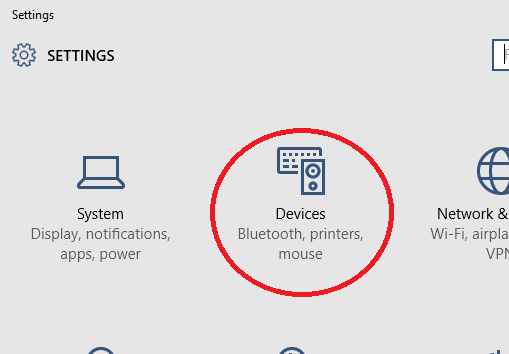
-
Na ľavej navigačnej table vyberte položku PripojenéZariadenie.
-
Kliknite na položku Pridať zariadenie.
-
Vyberte konzolu Xbox One alebo Xbox 360.
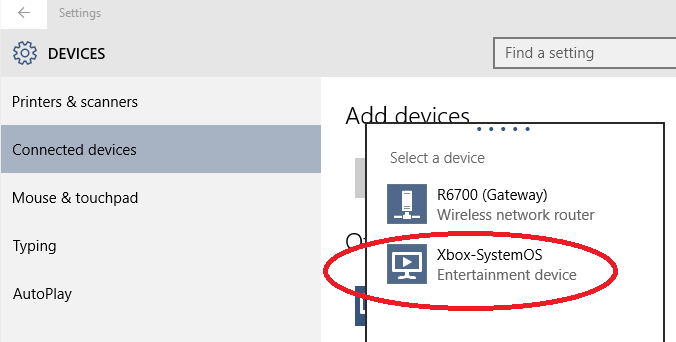
Poznámky
-
Vaša konzola Xbox musí byť zapnutá, pripojená na internet a v tej istej sieti ako počítač, aby ju počítač rozpoznal.
-
Názov konzoly Xbox možno nie je zobrazený tak, ako je to znázornené.
Ak sa konzola nezobrazuje ako dostupné zariadenie, informácie o jej zapnutí nájdete v niektorom z týchto článkov:
Streamovanie médií do konzoly Xbox z počítača
Streamovanie médií z počítača:
-
Spustite aplikáciu Groove alebo Filmy & TV programy v počítači.
-
Vyberte skladbu alebo video uložené v počítači.
-
Ťuknite alebo kliknite na položku Prehrať.
-
V dolnej časti obrazovky ťuknite alebo kliknite na položku Vrhať do zariadenia.
-
Zo zoznamu zariadení vyberte svoju konzolu. Ak je konzola zapnutá a online, médiá sa začnú prehrávať.
Súvisiace problémy
Pozeranie filmov & televízneho obsahu vo Windowse 10
Priradenie zariadení k aplikácii Filmy & TV programy vo Windowse 10
Kúpa alebo prenájom filmov & v TV programe vo Windowse 10
Zdroje podpory













